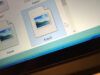Come trasformare una foto in JPG dal cellulare
Hai provato a caricare alcune foto online usando il tuo smartphone, tuttavia l'operazione non è andata a buon fine perché i file risultano troppo “pesanti” oppure in un formato che non viene accettato dal servizio/sito di destinazione? Beh, date le circostanze, ti suggerisco di convertirle in JPG, un formato più “leggero”, con una perdita qualitativa accettabile e che generalmente non dà problemi di compatibilità con servizi, siti e app.
Come dici? La cosa sembra interessante ma non hai la più pallida idea di come compiere l'operazione in questione? Nessun problema: se vuoi, posso spiegarti io in che modo riuscirci, con questo mio tutorial incentrato in via specifica su come trasformare una foto in JPG dal cellulare.
Posizionati quindi bello comodo, prenditi qualche istante tutto per te e comincia subito a concentrarti sulla lettura di quanto riportato qui di seguito. Ti anticipo già che ti basterà ricorrere all'uso di alcune applicazioni adibite allo scopo, disponibili sia per Android che per iOS. Ora, però, basta chiacchierare e procediamo. Buona lettura e buona conversione delle tue foto!
Indice
Come trasformare una foto in JPG dal cellulare

Hai scattato tante foto con il tuo smartphone utilizzando la risoluzione massima o il formato RAW, e ti sei ritrovato con foto che hanno una dimensione in MB davvero esagerata, per cui non riesci a condividerle online a causa del loro “peso”.
Per questo motivo vuoi capire come trasformare una foto in JPG dal cellulare, in modo tale da cercare di ridurre la loro dimensione e renderla più facilmente condivisibili online. Bene: di seguito ti darò tutte le indicazioni di cui necessiti per effettuare tale operazione sia su smartphone Android che su iPhone. Che ne dici, iniziamo?
Come trasformare una foto in JPG dal cellulare: Android
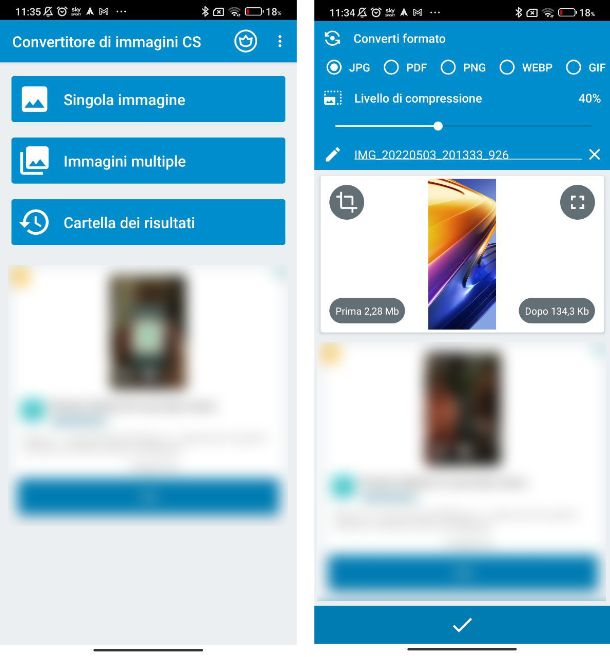
Ti stai davvero divertendo nello scattare foto in modalità Pro o con il formato RAW del tuo nuovo smartphone Android, ma purtroppo ben presto hai notato che le immagini ora hanno un peso notevole e non possono essere caricate sui social o servizi simili. Per questo motivo vorresti capire come trasformare una foto in JPG dal cellulare Android.
Purtroppo, sebbene in tutti gli smartphone Android sia ormai presente un'app Galleria con annesso editor fotografico, quest'ultimo non permette di poter scegliere in fase di salvataggio il formato del file da convertire, per cui un'immagine in formato PNG o RAW rimarrà sempre tale.
Non ti preoccupare, però, perché sono disponibili varie applicazioni di terze parti che assolvono egregiamente a tale scopo, ad esempio Image Converter, disponibile al download sul Play Store e store alternativi: per installarla, cercala nel market del tuo dispositivo, premi sulla sua icona (o collegati direttamente a uno dei link di download che ti ho fornito poc'anzi, per fare prima) e premi sul pulsante Installa.
L'app è gratuita, ma sono presenti alcuni banner pubblicitari poco invasivi. Per rimuovere gli annunci è possibile scaricare la versione Premium al prezzo di 2,09 euro.
Una volta installata, apri l'app in questione e fai tap sul pulsante Consenti dal pop-up che appare a schermo. Dalla schermata principale scegli poi se convertire un Singola immagine o Immagini multiple: dal menu che appare decidi da dove selezionare l'immagine facendo tap sulle voci Telecamera, Scegli immagine o Galleria e seleziona l'immagine da convertire.
Nella schermata successiva decidi in quale formato convertire l'immagine, in questo caso JPG, e il livello di compressione utilizzando l'indicatore apposito: una volta fatto questo ti basterà toccare sul pulsante √ posto in basso per completare l'operazione di conversione. Una volta terminato il processo di conversione, premi su Salva per salvare l'immagine sul dispositivo.
Un'altra app altrettanto valida a tale scopo è Convertitore di immagini, disponibile al download sul Play Store e su store alternativi. L'app è gratuita, ma sono presenti dei piccoli banner pubblicitari poco invasivi.
Una volta scaricata l'app, aprila e fai tap sul pulsante + posto in basso a destra per accedere al menu di selezione dei file: tocca sul pulsante con l'icona di un foglio per accedere ai file recenti, sul pulsante con l'icona di una cartella per aprire il file manager e su quello con una lente di ingrandimento per accedere alla galleria dello smartphone. Qualora venisse richiesto, fai fai tap sul pulsante Consenti per consentire l'accesso ai file presenti sul dispositivo.
Una volta selezionato il file che desideri convertire, fai tap sulla scheda Conversione, assicurati che sia impostato il formato JPG e fai tap sul pulsante Convertire per avviare la procedura. Una volta terminato, fai tap sulla scheda Risultato per accedere all'immagine convertita in JPG.
Come trasformare una foto in JPG dal cellulare: iPhone
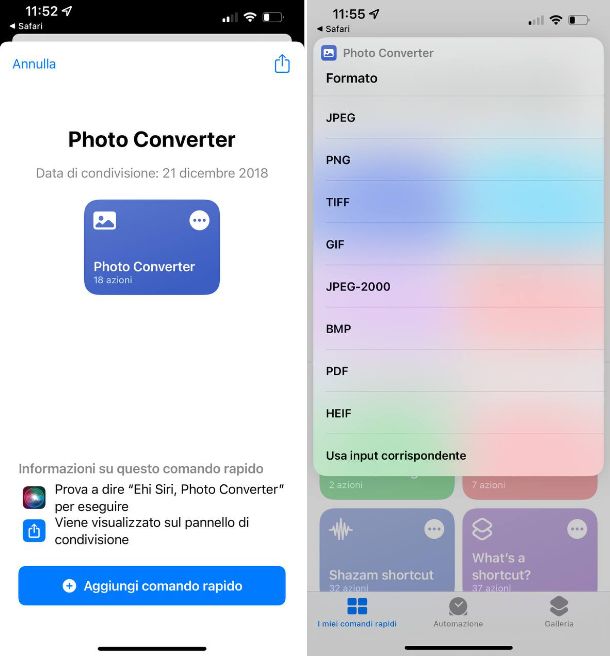
Di recente hai acquistato un nuovo iPhone spinto dalle enormi potenzialità di questo smartphone in ambito fotografico. Ti stai divertendo tantissimo a scattare foto con il tuo iPhone e stai anche provando il nuovo formato ProRAW. Purtroppo ti sei accorto che utilizzando questo formato le foto hanno una dimensione di circa 25 MB, per cui hai occupato diverso spazio nel tuo iPhone.
Per rimediare, e non perdere le foto che hai scattato, vorresti capire come trasformare una foto in JPG dal cellulare iPhone, vero? Nessun problema, sono qui proprio per aiutarti.
Tramite l'editor fotografico incluso nell'app Foto di Apple non è possibile trasformare una foto in JPG, ma in questo caso viene in tuo soccorso l'app Comandi (disponibile da iOS 13), con l'ulteriore ausilio di un comando rapido chiamato Photo Converter.
La prima cosa che devi fare è aggiungere tale comando sul tuo iPhone, per cui apri Safari, o qualsiasi altro browser Web, e recati su questa pagina Web: nella schermata dell'app Comandi che apparirà a schermo fai tap sul pulsante Aggiungi comando rapido.
Una volta aggiunto, troverai il nuovo comando nella scheda Tutti i comandi rapidi dell'app. Per procedere con la trasformazione di una foto in JPG, fai tap sul comando Photo Converter e seleziona l'immagine (o più di una) che desideri convertire. Una volta selezionata, a schermo apparirà un menu dal quale potrai scegliere il formato di destinazione: in questo caso fai tap su JPEG. Nel pop-up che apparirà in alto scegli la qualità dell'immagine agendo tramite l'indicatore e fai tap sul pulsante Fine. Per concludere, decidi se conservare o meno i metadati agendo sulla relativa levetta e tocca sul pulsante Fine.
Per concludere, fai tap sul pulsante Fine posto in alto a sinistra e dal pop-up che appare a schermo decidi se salvare il file finale come copia dell'originale nella Galleria del dispositivo (Save to Camera Roll) oppure se sovrascrivere l'immagine originale (Save and Delete the Original). Una volta completata l'operazione troverai la foto in JPEG all'interno dell'app Foto.
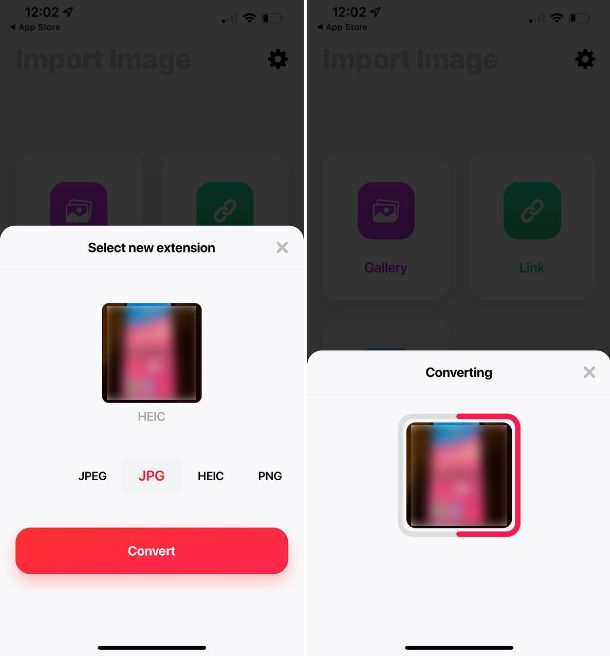
Possiedi un iPhone con una versione meno recente di iOS e/o per qualsiasi motivo non vuoi usare l'app Comandi? Nessun problema, in questo caso puoi utilizzare l'app Il Convertitore di immagini, disponibile al download su App Store: per installarla, cercala nel market del tuo dispositivo, premi sulla sua icona (o collegati direttamente a uno dei link di download che ti ho fornito poc'anzi, per fare prima) e premi sul pulsante Ottieni. Inoltre, potrebbe esserti richiesta la verifica dell'identità tramite Face ID, Touch ID o password dell'ID Apple.
L'app in questione è gratuita e priva di pubblicità. Una volta aperta, tocca sul pulsante Gallery e successivamente fai tap sulla voce Consenti l'accesso a tutte le foto dal pop-up che appare a schermo. Adesso seleziona l'immagine (anche più di una) che desideri convertire e tocca sul pulsante Done posto in alto a destra una volta terminata la selezione.
Nella schermata successiva decidi quale formato utilizzare, in questo caso JPG, e fai tap sul pulsante Convert: una volta terminata la procedura di conversione, tocca sul pulsante Save per salvare la foto su iPhone o su Share per condividerla.

Autore
Salvatore Aranzulla
Salvatore Aranzulla è il blogger e divulgatore informatico più letto in Italia. Noto per aver scoperto delle vulnerabilità nei siti di Google e Microsoft. Collabora con riviste di informatica e cura la rubrica tecnologica del quotidiano Il Messaggero. È il fondatore di Aranzulla.it, uno dei trenta siti più visitati d'Italia, nel quale risponde con semplicità a migliaia di dubbi di tipo informatico. Ha pubblicato per Mondadori e Mondadori Informatica.